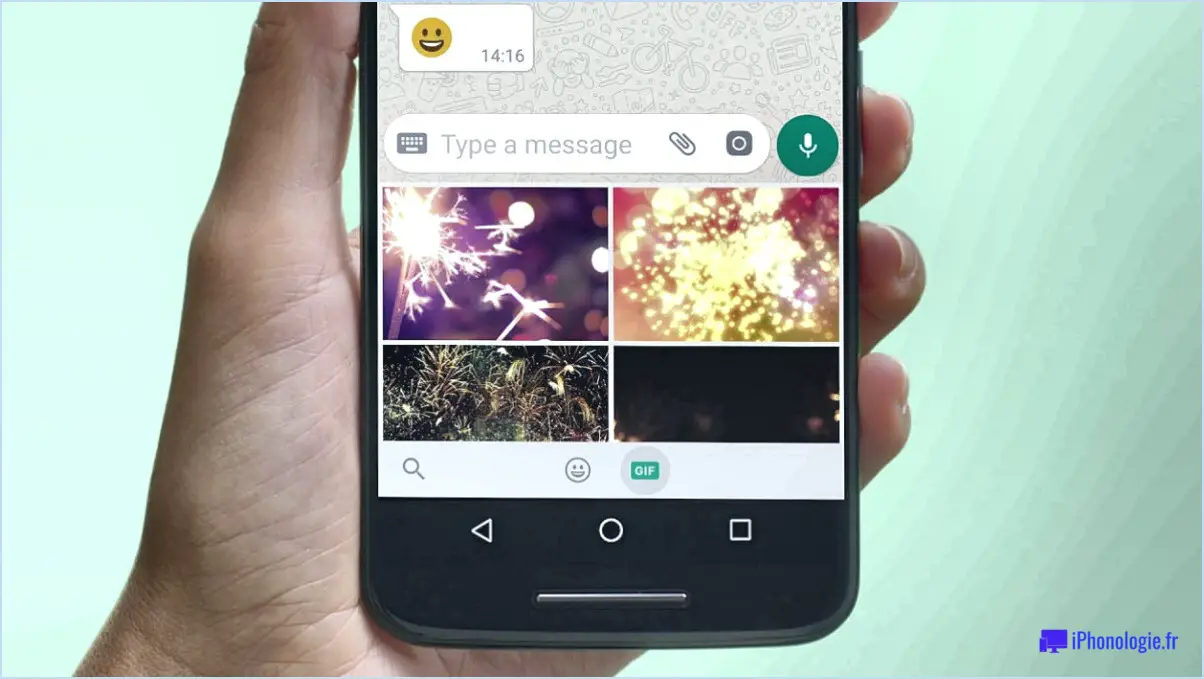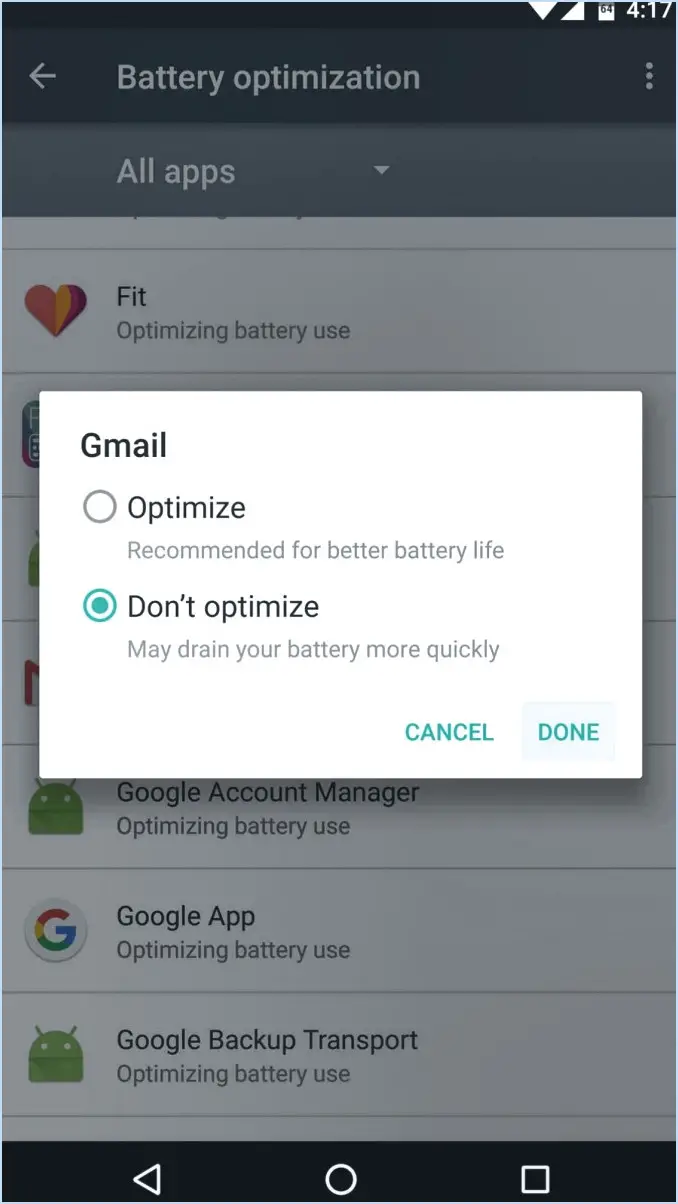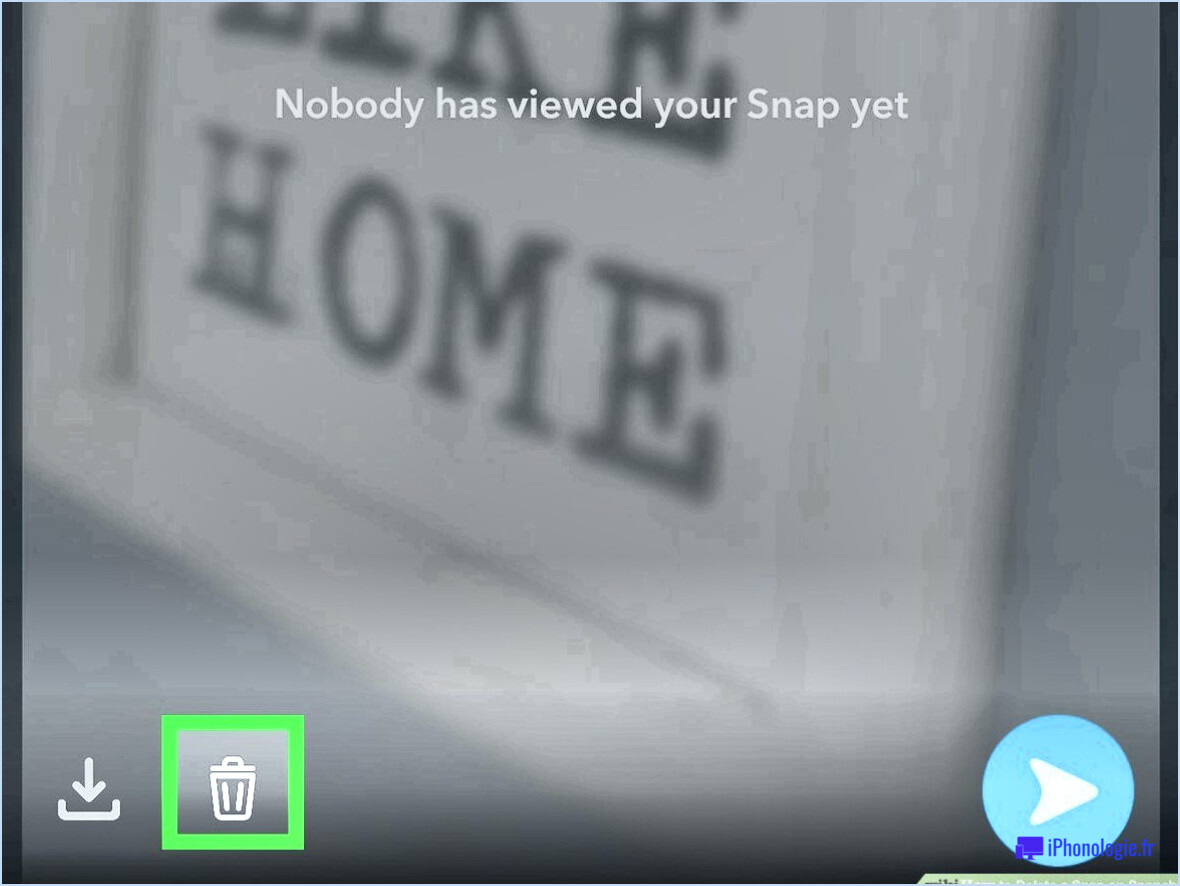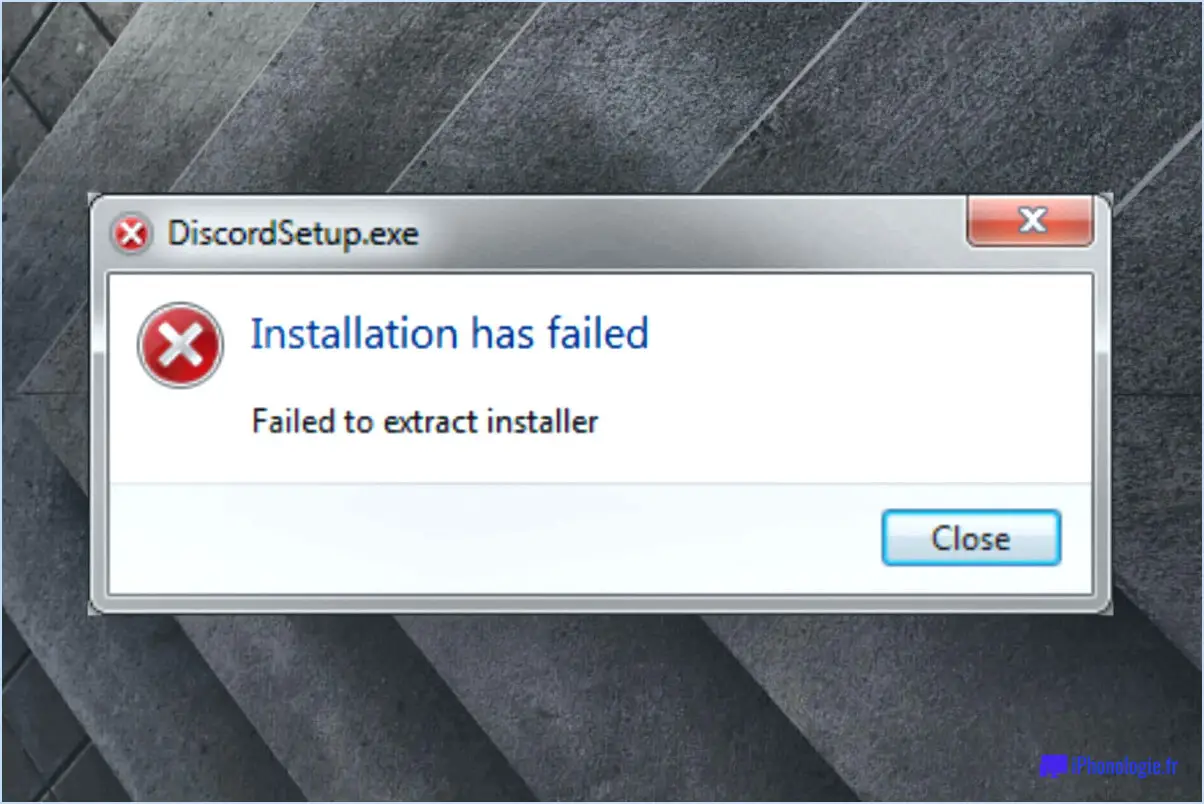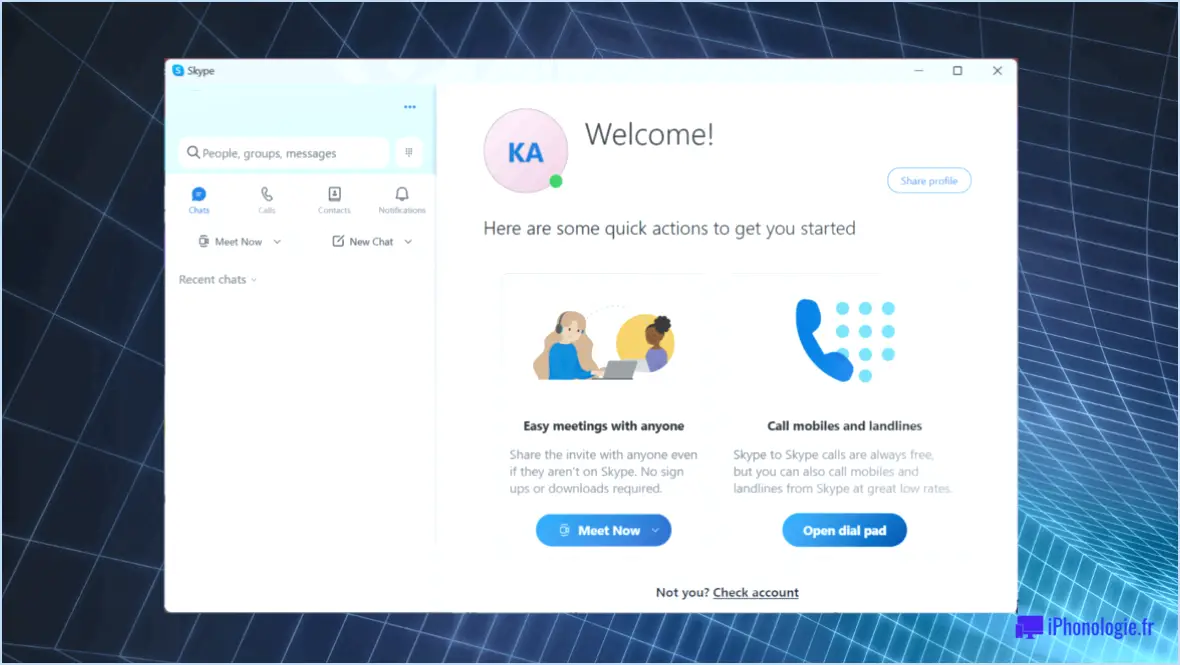Corriger le message "Quelque chose n'a pas fonctionné. Try restarting GeoForce Experience" ?
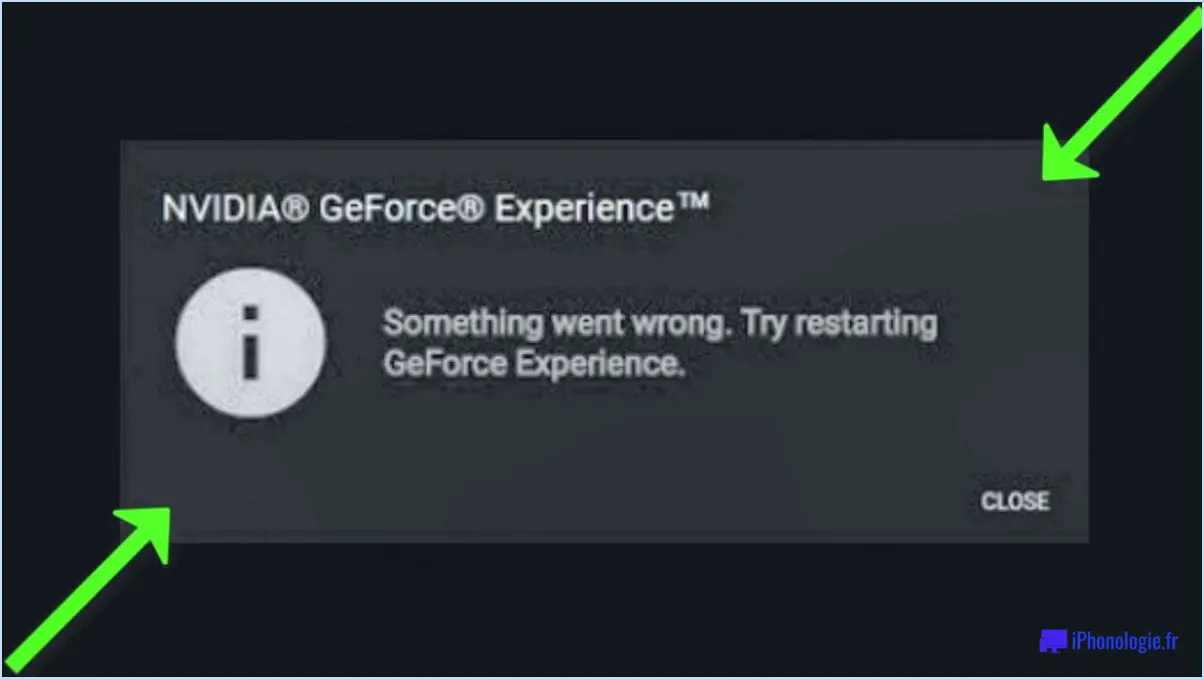
Rencontrer le message d'erreur "Something Went Wrong. Essayez de redémarrer GeoForce Experience" peut être frustrant, mais il y a plusieurs étapes à suivre pour résoudre le problème :
1. Redémarrez votre ordinateur :
Commencez par redémarrer votre ordinateur. Cette étape simple permet souvent de résoudre les problèmes logiciels et les problèmes temporaires qui peuvent être à l'origine du message d'erreur. Après le redémarrage, lancez à nouveau GeoForce Experience pour voir si le problème persiste.
2. Fermez les applications ouvertes :
Dans certains cas, des conflits entre les applications en cours d'exécution peuvent déclencher le message d'erreur. Fermez toutes les applications ouvertes, en particulier celles qui consomment beaucoup de ressources, comme les jeux ou les logiciels de montage vidéo. Une fois ces applications fermées, redémarrez GeoForce Experience pour voir si le problème a été résolu.
3. Redémarrez GeoForce Experience :
Si la fermeture d'autres applications ne fonctionne pas, essayez de fermer GeoForce Experience lui-même. Cliquez avec le bouton droit de la souris sur l'icône de GeoForce Experience dans la barre d'état système (coin inférieur droit de votre écran) et sélectionnez "Quitter". Attendez quelques instants, puis relancez GeoForce Experience. Cela peut aider à rafraîchir le logiciel et potentiellement éliminer l'erreur.
4. Réinstallez GeoForce Experience :
Si le problème persiste, envisagez de réinstaller GeoForce Experience. Pour ce faire, procédez comme suit :
a. Désinstallez GeoForce Experience : Ouvrez le Panneau de configuration, naviguez vers "Programmes" ou "Programmes et fonctionnalités", trouvez GeoForce Experience dans la liste des programmes installés et désinstallez-le.
b. Téléchargez la dernière version : Visitez le site officiel de GeoForce Experience et téléchargez la dernière version du logiciel.
c. Installez GeoForce Experience : Exécutez le programme d'installation que vous avez téléchargé et suivez les instructions à l'écran pour installer GeoForce Experience.
N'oubliez pas de redémarrer votre ordinateur une fois le processus de réinstallation terminé. Cette réinstallation complète peut souvent résoudre des conflits logiciels plus profonds qui peuvent être à l'origine du message d'erreur.
En suivant ces étapes, vous disposerez d'une stratégie solide pour résoudre le problème "Something Went Wrong. Essayez de redémarrer GeoForce Experience". Commencez par les solutions les plus simples comme le redémarrage de votre ordinateur et la fermeture des applications, puis passez aux étapes plus complexes comme le redémarrage et la réinstallation de GeoForce Experience. Cette approche globale devrait vous aider à résoudre le problème et à profiter à nouveau de votre expérience de jeu.
Pourquoi mon GeForce Experience me dit-il que quelque chose n'a pas fonctionné?
Si votre GeForce Experience affiche un message indiquant que quelque chose n'a pas fonctionné, plusieurs facteurs peuvent être en cause. Principalement , des problèmes de performance avec votre carte graphique peut provenir d'un problème de pilote ou d'un problème lié au jeu. Si vous rencontrez des crashs ou des glitches en jouant à certains jeux, envisagez de réinstaller le jeu ou de mettre à jour le pilote graphique. Si ces mesures n'apportent aucune amélioration, il est conseillé de d'introduire un ticket d'assistance. Notre équipe examinera la question avec diligence afin de trouver une solution. Gardez à l'esprit que l'optimisation de votre expérience de jeu peut nécessiter le dépannage de différents composants, des pilotes aux jeux, afin de garantir des performances sans faille.
Qu'est-ce que le code d'erreur 0x0003 GeForce Experience?
Code d'erreur 0x0003 GeForce Experience indique un problème logiciel dans le système de votre carte graphique. En règle générale, il s'agit d'un dysfonctionnement du pilote ou du logiciel. Pour résoudre ce problème, suivez les étapes suivantes :
- Mettez à jour les pilotes: Assurez-vous que vos pilotes graphiques sont à jour.
- Redémarrer GeForce Experience: Redémarrez l'application ou votre système.
- Réinstaller GeForce Experience: Si les problèmes persistent, essayez une nouvelle installation.
N'oubliez pas que cette erreur provient généralement d'un problème de pilote ou de logiciel, et qu'il est donc essentiel de résoudre ces problèmes.
Comment redémarrer mon pilote graphique Windows 10?
Pour redémarrer votre pilote graphique dans Windows 10, vous avez quelques options :
- App. des paramètres graphiques :
- Ouvrez le menu Démarrer et recherchez "graphiques".
- Choisissez l'option Paramètres graphiques dans les résultats.
- A l'intérieur de l'application, cliquez sur l'icône Redémarrer pour actualiser votre pilote graphique.
- Méthode du gestionnaire de périphériques :
- Appuyez sur Touche Windows + X en même temps pour accéder au menu de liaison rapide.
- Sélectionnez Gestionnaire d'appareils dans la liste.
- Localisez votre pilote graphique sous Adaptateurs d'affichage.
- Cliquez avec le bouton droit de la souris sur votre pilote graphique et choisissez Désactiver le périphérique.
- Après quelques instants, cliquez à nouveau avec le bouton droit de la souris et sélectionnez Activer l'appareil pour redémarrer le pilote.
Ces étapes devraient vous aider à redémarrer avec succès votre pilote graphique sous Windows 10.
Comment résoudre le problème GeForce Experience ne peut pas optimiser les jeux sur ce PC?
Pour résoudre le problème de GeForce Experience "Impossible d'optimiser les jeux sur ce PC", procédez comme suit :
- Mettez à jour les pilotes graphiques: Assurez-vous que votre carte graphique est équipée des derniers pilotes. Si vous utilisez une carte plus ancienne, pensez à mettre à jour vos pilotes.
- Vérifier la configuration requise: Vérifiez que votre PC répond aux spécifications nécessaires. Assurez-vous d'avoir au moins 4 Go de RAM et une carte graphique NVIDIA GeForce GTX 660 ou supérieure.
- Compatibilité du système: Confirmez que le jeu est compatible avec votre matériel et votre système d'exploitation.
- Mise à jour de GeForce Experience: Assurez-vous que la dernière version de GeForce Experience est installée.
- Désactiver les incrustations tierces: Certaines incrustations peuvent entrer en conflit avec GeForce Experience. Désactivez les incrustations ou les logiciels d'enregistrement tiers.
- Exécuter en tant qu'administrateur: Lancez GeForce Experience avec les privilèges de l'administrateur.
- Ajuster l'antivirus/le pare-feu: Désactivez ou ajustez temporairement les paramètres de l'antivirus/du pare-feu, car ils peuvent interférer avec l'optimisation.
- Nettoyer la réinstallation: Si les problèmes persistent, envisagez de désinstaller puis de réinstaller GeForce Experience.
- Contacter l'assistance: Si tout le reste échoue, contactez le support NVIDIA pour obtenir une assistance personnalisée.
En suivant ces étapes, vous pouvez dépanner et résoudre l'erreur "Cannot optimize games on this PC" (Impossible d'optimiser les jeux sur ce PC) dans GeForce Experience.
Comment mettre à jour GeForce Experience?
Pour maintenir votre GeForce Experience à jour, suivez les étapes suivantes :
- Ouvrez le Panneau de configuration NVIDIA.
- Localisez et cliquez sur "GeForce Experience".
- Dans l'interface, allez dans l'onglet "Mises à jour".
- Identifiez et sélectionnez la dernière version de GeForce Experience.
GeForce Experience est-il nécessaire?
GeForce Experience n'est pas une nécessité. Bien qu'il offre certains avantages, son utilisation est facultative. GeForce Experience offre des fonctionnalités telles que l'optimisation des jeux et Mise à jour des pilotes qui améliorent les performances de jeu et les images. Toutefois, si vous préférez avoir plus de contrôle sur les paramètres ou si vous avez des préférences spécifiques, les réglages manuels suffisent. Les ShadowPlay pour les l'enregistrement du jeu et diffusion est pratique, mais il existe d'autres solutions. Certains utilisateurs apprécient Ansel pour réaliser des captures d'écran en cours de jeu, mais ce n'est pas indispensable. NVIDIA Freestyle permet d'apporter des modifications visuelles, mais son absence ne gêne pas le jeu. En fin de compte, la décision d'utiliser GeForce Experience dépend des préférences et des besoins de chacun. Il vaut la peine de se demander si ses fonctionnalités correspondent à vos besoins en matière de jeu.
Que se passe-t-il si vous désinstallez GeForce Experience?
La désinstallation de GeForce Experience entraîne la réinstallation automatique des pilotes au redémarrage de l'ordinateur. Cela garantit une fonctionnalité ininterrompue et l'optimisation des performances graphiques de votre système. Gardez à l'esprit que GeForce Experience offre des fonctionnalités supplémentaires telles que l'optimisation des jeux et les capacités d'enregistrement, qui ne seront pas disponibles sans le logiciel. Pour maintenir une expérience de jeu transparente, vérifiez si ces fonctionnalités correspondent à vos préférences avant de décider de les désinstaller.
La désinstallation de GeForce Experience augmente-t-elle le nombre de FPS?
La désinstallation de GeForce Experience peut avoir un impact sur le FPS différent selon les utilisateurs. Certains signalent une baisse, tandis que d'autres ne remarquent aucun effet négatif. Pour optimiser votre système, expérimentez différentes configurations afin de déterminer celle qui vous convient le mieux.